Excel : Step6 下側の100マス計算にも、RANK関数を使った計算式を入力する
A4に2枚の100マス計算を作成しています、次に下の表に上と同様なRANK関数を使った計算式を入力します。
Homeに戻る > Excelでアプリケーションソフト3 > 100マス計算ソフト
作成画面
C17には下の計算式を入力します。=RANK(Sheet2!C17,Sheet2!$C$17:$L$17)-1
Sheet2の乱数の範囲を変更し、Sheet2!$C$17:$L$17としています。
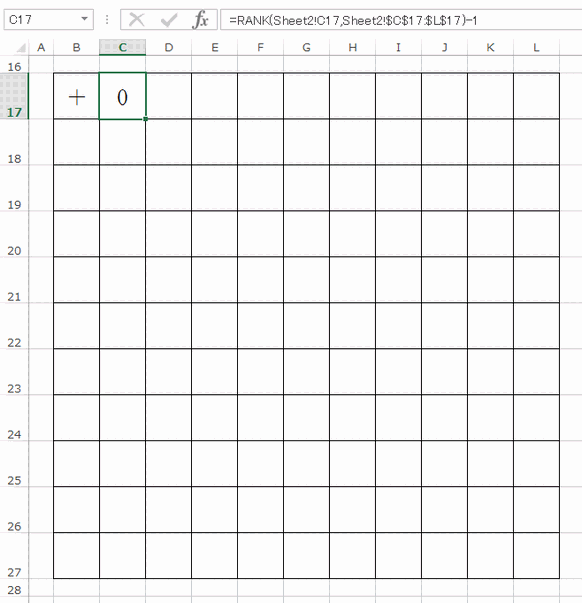
B17を横のセルにコピーします。乱数範囲は絶対番地なのでコピーすればOKです。
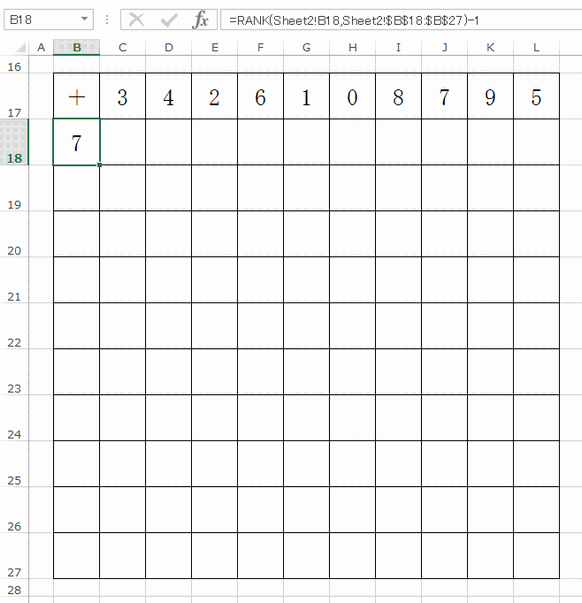
B18には下の計算式を入力します。
=RANK(Sheet2!B18,Sheet2!$B$18:$B$27)-1
同じくSheet2の乱数の範囲を変更し、Sheet2!$B$18:$B$27としています。
次に縦にコピーし完了です。
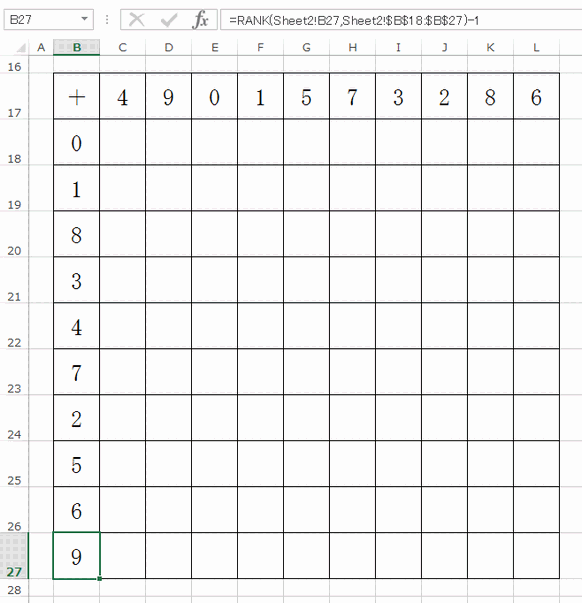
Homeに戻る > Excelでアプリケーションソフト3 > 100マス計算ソフト
■■■
このサイトの内容を利用して発生した、いかなる問題にも一切責任は負いませんのでご了承下さい
■■■
当ホームページに掲載されているあらゆる内容の無許可転載・転用を禁止します
Copyright (c) Excel-Excel ! All rights reserved